
发布时间:2021-10-28 11: 57: 17
FL Studio这款编曲软件中的功能十分丰富,可以进行编曲、剪辑、录音、混音等。但许多用户尤其是新手,打开FL Studio后会十分陌生,想编写旋律却无从下手。当然,这是一个循序渐进的过程,我们可以先从常用功能学起。接下来笔者就带大家学习一个十分常用的功能,那就是通道设置Group栏中的音符自切及互切功能。
首先我们需要加载一个Sytrus合成器,需要找到通道机架中下方的“+”号并左键单击,在弹出的插件列表中选择Sytrus,如图1所示。
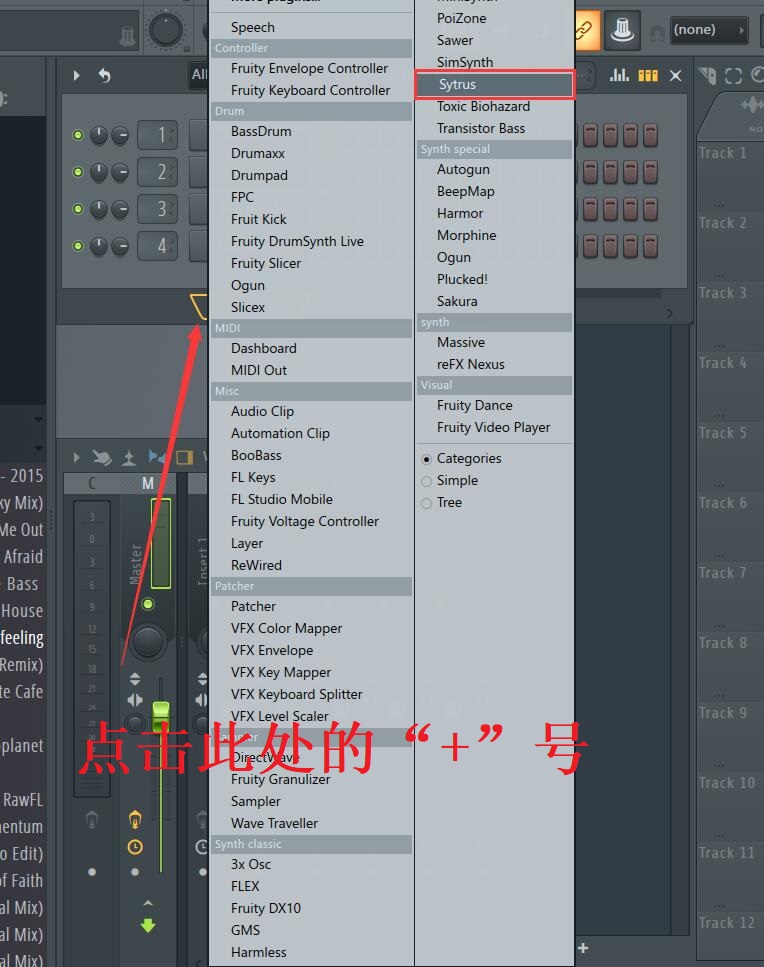
图1 选择Sytrus选项
Sytrus合成器被加载成功后我们需要使用其默认的音色,因此不需要进行任何参数调整,直接用鼠标左键单击Sytrus通道按钮,在弹出的菜单中选择Piano roll(钢琴卷轴),然后在其中音高为C5的琴键上输入一个长度为两拍的音符,如图2所示。
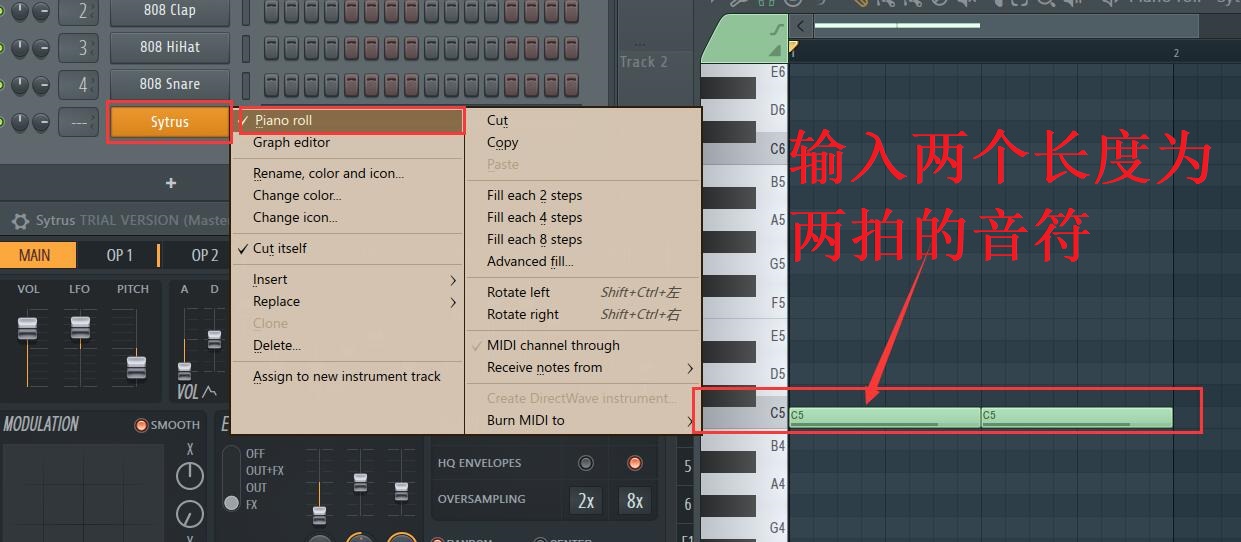
图2 在钢琴卷轴中输入音符
此时我们敲击空格键开始试听,会发现播放指针扫到第二个音符时,第一个音符的声音还在回荡。这时如果我们想要第一个音符的声音立即结束,就需要用到音符自切功能。
点击Sytrus通道按钮,在弹出的Sytrus面板左上角点击齿轮图标以进入通道设置页面,如图3所示。
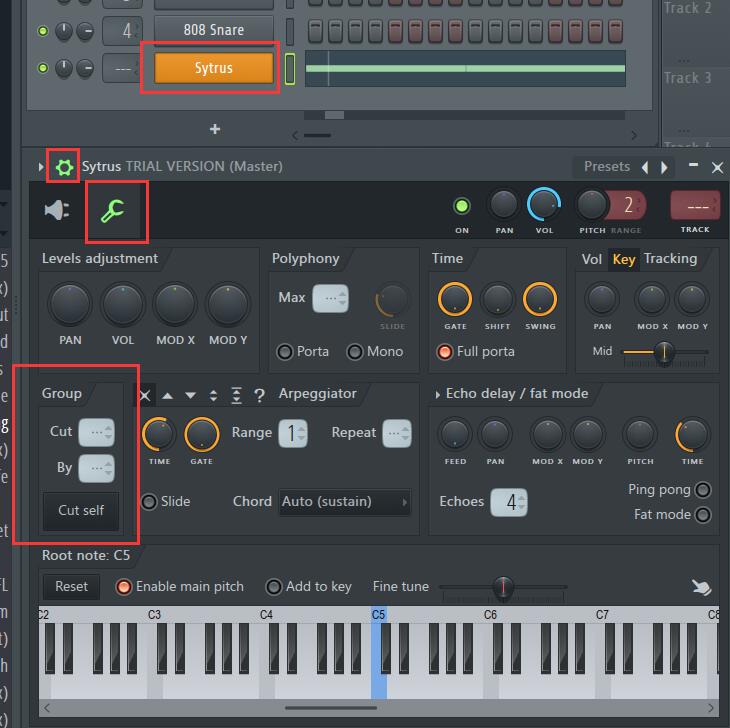
图3 进入Sytrus通道设置页面
然后我们能在页面左部看到Group栏,其中的Cut self就是音符自切功能。我们点击这个按钮后会发现Cut(切除)和By(被切除)会有数值变化,如图4所示。
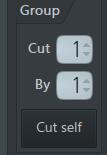
图4 Group栏中的数值显示结果
这里显示的数值只是一个编号,Cut等于1的意思是这个通道拥有音符切除权,能将其它一个或多个By等于1的通道的音符尾音切除。
因为这个Sytrus通道的Cut等于1,所以它能把所有By等于1的通道音符给中止,又因为Sytrus通道的By也等于1,所以它能用自己的音符切断自己的音符,也就是音符自切。
为了试验这个功能,我们可以打开Sytrus钢琴卷轴,在下方的事件编辑栏把第二个音符的Velocity(力度,也就是音量)调整到30%左右,目的是为了更清楚的辨识第一个音符的尾音究竟是否被第二个音符切除,如图5所示。
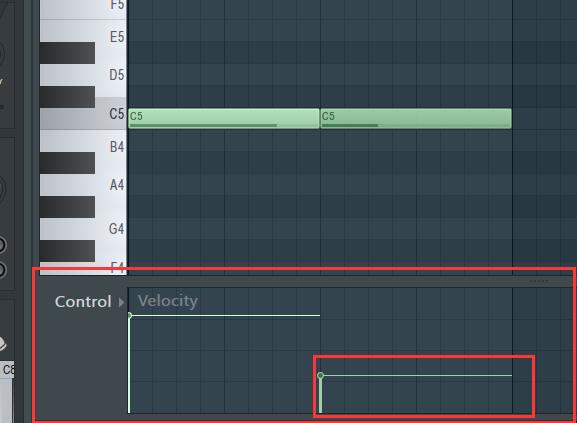
图5 把第二个音符的力度调低
此时我们再敲击空格键开始试听,会发现只要播放条进行到第二个音符的时候,第一个音符的声音就立即消失了,这就是音符自切功能的作用。
总结:
按照这个方法,读者朋友们可以自行尝试并扩展,比如将其它通道的By设置为与Sytrus通道Cut相同的数值,你会发现Sytrus的音符能将其它通道的音符截断,Group栏中的这种功能在音乐制作过程中是非常实用的。
作者:JR
展开阅读全文
︾